PowerPoint演示文稿已被全世界的商業和學術機構廣泛使用。 我們都知道,我們可以使用圖片,音樂,Web內容,文本等創建PowerPoint演示文稿。 雖然您知道如何逐步製作PowerPoint嗎?
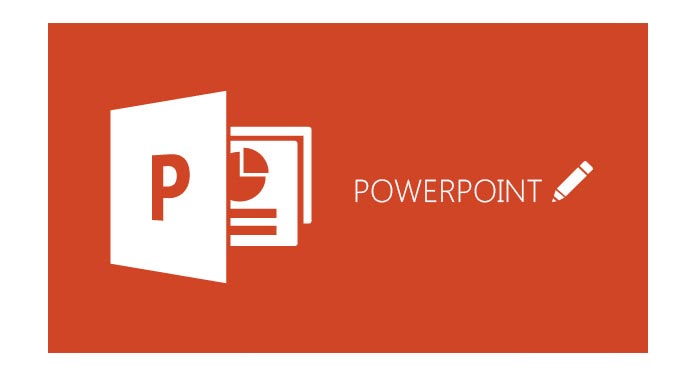
要將PowerPoint演示文稿轉換為視頻? 您不是唯一的一個。 PPT軟件中的一個鮮為人知的技巧可以將PowerPoint演示文稿另存為視頻。 但是,您可能會注意到您的PPT版本不允許您這樣做。 在本文中,我們將向您展示創建PowerPoint演示文稿並將PPT轉換為視頻的最佳方法。
如果您不知道如何製作PowerPoint,在本文的第一部分,我們將向您顯示詳細的指南以向您顯示該過程。
步驟 1啟動PowerPoint
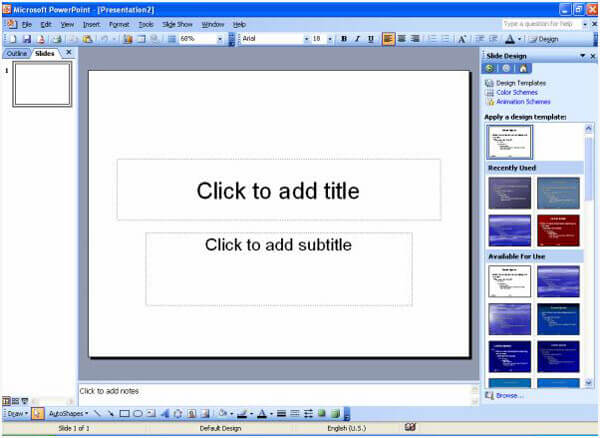
打開計算機上的PowerPoint軟件,然後選擇要創建的文檔類型。 您可以選擇創建一個空白演示文稿。 您也可以轉到屏幕頂部的“文件”,然後單擊“新建”。 屏幕右側應出現“新演示”框。
步驟 2添加PowerPoint文本和標題
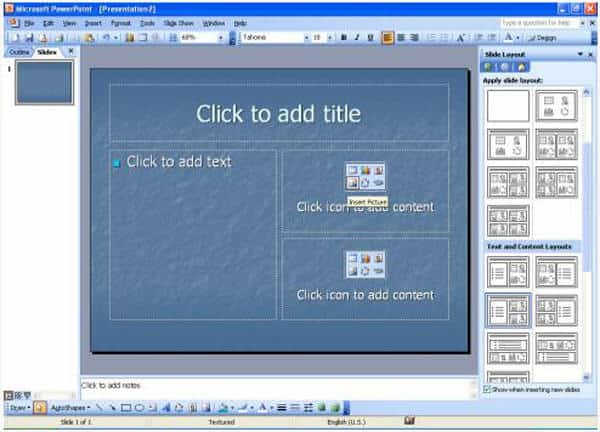
單擊“單擊以添加文本”或“單擊以添加標題”以將文本和標題添加到PowerPoint演示文稿中。
步驟 3添加圖片和其他內容
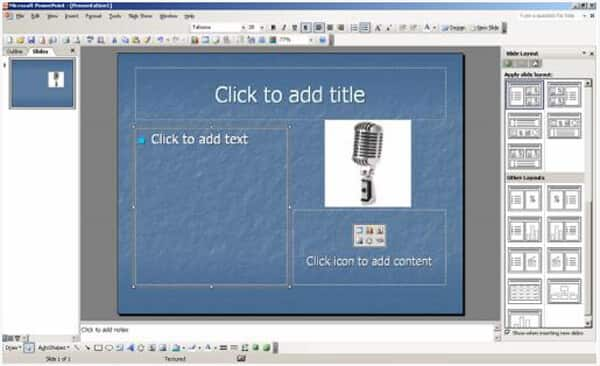
單擊頂部列表中的“插入”以將圖片,電影或音頻文件添加到PPT。 您可以通過單擊圖片來更改圖片的大小。 然後,圖片周圍將帶有黑色線條,並在角落帶有小氣泡或方框。 將鼠標放在氣泡或框上,然後單擊。 按住鼠標指針,將圖片拖到所需大小。
步驟 4製作PowerPoint演示文稿
將所需的所有內容添加到PowerPoint文件後,可以單擊“文件”>“另存為”以將PPT保存在計算機上。
在這裡,我們介紹一種簡單的方法來幫助您將PowerPoint演示文稿轉換為視頻。 將PowerPoint教程轉換為視頻之前,您應該先免費下載專業版 PowerPoint到視頻轉換器 到您的計算機。
步驟 1啟動PowerPoint到視頻轉換器

在您的PC / Mac上下載,安裝並打開此功能強大的PowerPoint to Video Converter。 選擇“轉換為視頻”
步驟 2添加PowerPoint文件

單擊“添加PPT文件”按鈕以導入要轉換的PowerPoint演示文稿文件。
步驟 3進行視頻設置

這款出色的PPT視頻轉換軟件提供了兩種轉換模式供您選擇:“自動模式”和“高級模式”。
自動模式: 通過設置過渡時間讓PowerPoint頁面自動滑動。
高級設置: 手動播放PPT文件,您可以保留/忽略/記錄PowerPoint的敘述。
您可以根據自己的需要選擇合適的輸出視頻格式,包括MP4,AVI,WMV,MOV,M4V等。
步驟 4將PowerPoint轉換為視頻

完成所有設置後,您可以單擊“開始”按鈕將PowerPoint轉換為視頻。 幾秒鐘後,原始的PPT文件將變成視頻。 此外,您可以依靠此PowerPoint轉換器將PowerPoint刻錄到DVD光盤或ISO文件。
在本文中,我們主要向您展示創建PPT並將PowerPoint演示文稿轉換為視頻的簡單方法。 如果您只是尋找將PPT轉換為視頻的最佳方法,則可以免費下載此文件 PowerPoint到視頻轉換器 嘗試一下。

